Details zum Dialog Klassifikations-Tabelle
Informationen zum Dialog Klassifikations-Tabelle.
Listet die Bauteile der aktuellen Auswahl bzw. des aktuell dargestellten Modellteils auf und ermöglicht die Zuweisung von Werten zu einem Klassifizierungsparameter.
Sie befinden sich hier:
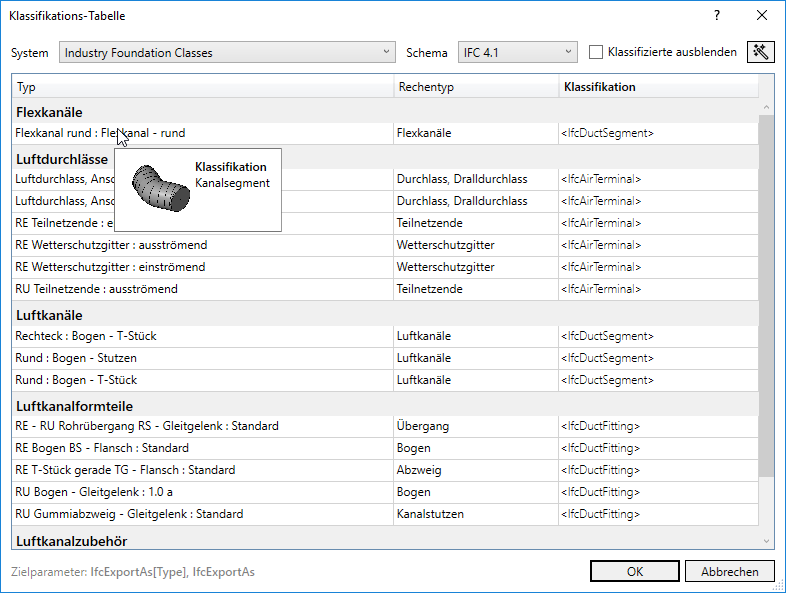
System, Schema
Dropdown-Liste zur Auswahl des Klassifikationssystems. Die Systeme Industry Foundation Classes und Kostengruppen sind vorinstalliert und stehen in dieser Liste immer zur Auswahl. Für jedes System können Sie aus unterschiedlichen Schemata wählen. Sie können auch eigene Systeme anlegen.
Industry Foundation Classes
Mit diesem Klassifizierungssystem können Sie Bauteiltypen klassifizieren, um diese für den IFC-Export vorzubereiten oder eine feinere Differenzierung vorhandener Bauteiltypen vorzunehmen. Alle Klassifizierungen finden im Modus Typ-Parameter statt – alle Exemplare eines Bauteiltyps im Modell erhalten die zugewiesene Klassifikation. Aus diesem Grund sind die Bauteile nach Kategorien sortiert. Sie können zwischen den Schemata IFC 4.1 und IFC 2x3 TC1 wählen.
Kostengruppen
In diesem Klassifizierungssystem können Sie mit Exemplar-Parametern einzelnen Bauteilen eine Kostengruppe zuweisen. Die Bauteile werden in der Ansicht nach Systemen sortiert. Sie können zwischen den Schemata DIN 276-1 (2018-12), DIN 276 (2018-12), SN 506 511 (2012-de), SN 506 511 (2020-de) und ÖNORM B 1801-1 (2021-02) wählen.
Klassifizierte ausblenden
Aktiviert: Bereits klassifizierte Bauteile werden nicht mehr angezeigt.
Deaktiviert: Alle Bauteile der Auswahl bzw. des dargestellten Modellteils werden angezeigt.
Vorschläge machen
 Generiert Klassifizierungsvorschläge basierend auf den internen Rechentypen. Dabei wird allen Bauteilen eines Rechentyps der gleiche hinterlegte Wert zugewiesen. Es werden immer Vorschläge für alle Elemente generiert, denen ein Rechentyp mit zugehörigen Klassifikationsparametern zugewiesen ist. Bevor Sie Klassifizierungen der Vorschlagsgenerierung an das Mod○ell schreiben, sollten Sie die Klassifizierungen unbedingt auf ihre Richtigkeit überprüfen. Bei Klassifikationssystemen ohne Zuordnungstabelle (mapping.xlsx) ist der Button ausgeblendet.
Generiert Klassifizierungsvorschläge basierend auf den internen Rechentypen. Dabei wird allen Bauteilen eines Rechentyps der gleiche hinterlegte Wert zugewiesen. Es werden immer Vorschläge für alle Elemente generiert, denen ein Rechentyp mit zugehörigen Klassifikationsparametern zugewiesen ist. Bevor Sie Klassifizierungen der Vorschlagsgenerierung an das Mod○ell schreiben, sollten Sie die Klassifizierungen unbedingt auf ihre Richtigkeit überprüfen. Bei Klassifikationssystemen ohne Zuordnungstabelle (mapping.xlsx) ist der Button ausgeblendet.
Tabelle der Modellelemente
Sie können mehrere Einträge gleichzeitig bearbeiten, indem Sie die gewünschten Zeilen selektieren und durch einen rechten Mausklick das Kontextmenü öffnen. Über das Kontextmenü können Sie den Dialog Klassifikation auswählen öffnen, in dem Sie Parameter aus dem Katalog des Klassifikationssystems übernehmen können oder die Auswahl auf die Standardeinstellung zurücksetzen.
Halten Sie den Cursor auf die Zeile eines Bauteils, um ein Vorschaubild und die Klassifikation des Bauteils angezeigt zu bekommen.
| Spalte | Beschreibung |
|---|---|
| Typ | Zeigt den Bauteiltyp eines Bauteils an. |
| Anzahl (für Klassifizierung mit Exemplar-Parameter) | Anzahl der Exemplare des jeweiligen Bauteils in der aktuellen Ansicht bzw. in der aktuellen Auswahl. |
| Kategorie (für Klassifizierung mit Exemplar-Parameter) | Die Revit-Kategorie des jeweiligen Bauteils. |
| Rechentyp | Klassifizierung des Bauteils in der LINEAR-Rohrnetzberechnung. Diese interne Zuweisung ist die Grundlage für die Vorschlagsgenerierung. Die Zuordnung der Rechentypen zu den Bauteilen ist in der Mapping-Datei hinterlegt und kann dort angepasst werden. |
| Klassifikation | Zeigt die Werte des Klassifizierungsparameters an, die nach Bestätigung des Dialogs an das Bauteil bzw. den Bauteiltyp geschrieben werden. Sie können den Wert manuell eingeben oder aus dem Katalog des Klassifikationssystems im Dialog Klassifikation auswählen übernehmen. Zugewiesene Werte werden fett dargestellt. Parameter in spitzen Klammern werden an das Bauteil geschrieben, sofern kein anderer Parameter zugewiesen wird. Sollte ein zugewiesener Parameter nicht mit dem Katalog des Klassifikationsschemas übereinstimmen, wird dies durch ein Ausrufezeichen in einem roten Dreieck angezeigt. |
 Öffnet den Dialog Klassifikation auswählen, in dem Sie Parameter aus dem Katalog des Klassifikationssystems übernehmen können. Der aktuell gewählte Parameter wird in der Fußzeile des Dialogs angezeigt.
Öffnet den Dialog Klassifikation auswählen, in dem Sie Parameter aus dem Katalog des Klassifikationssystems übernehmen können. Der aktuell gewählte Parameter wird in der Fußzeile des Dialogs angezeigt.
Mit Klick auf OK wird der Dialog geschlossen und die entsprechenden Parameter werden an alle ausgewählten Typen bzw. Exemplare geschrieben.